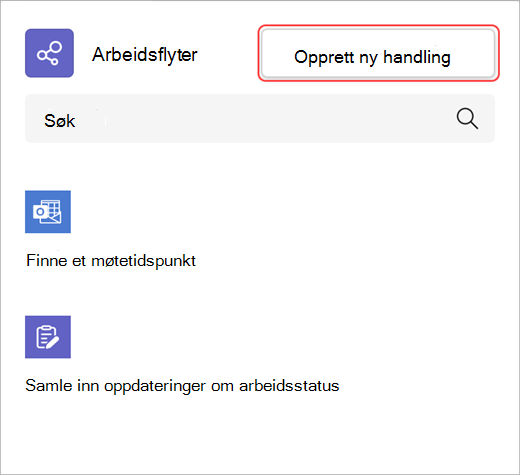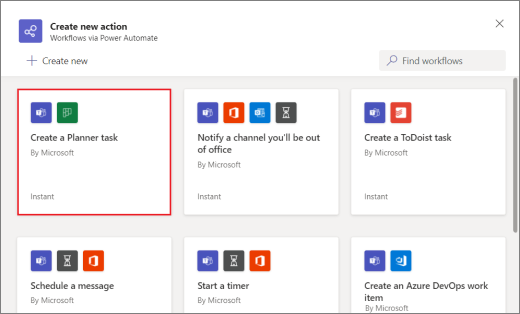Mange arbeidsflyter kan kjøres fra meldingsområdet i Teams. Noen lar deg opprette og sette inn rikt innhold i en ny melding. Andre lar deg gjøre ting som å planlegge at en melding sendes senere. Det de alle har til felles, er at de lar deg tilpasse meldingsopplevelsen slik at den blir mer nyttig for deg og teamet ditt.
Åpne arbeidsflyter
1. Gå til boksen der du skriver inn en ny melding i Teams.
2. Velg handlinger og apper
3. Velg arbeidsflyter
Legg til en arbeidsflyt
Følg disse trinnene for å legge til din første arbeidsflyt, eller for å legge til flere arbeidsflyter når som helst.
1. Åpne arbeidsflyter fra meldingsområdet (se instruksjonene ovenfor).
2. Velg Opprett ny handling.
3. Velg arbeidsflyten du vil legge til.
4. Følg eventuelle ledetekster du har fått.
Når du er ferdig, vises en bekreftelsesdialogboks med alternativet for å kjøre arbeidsflyten nå. Eller du kan lukke dialogboksen og kjøre den fra meldingsområdet når som helst i fremtiden.
Tips!: Velg + Opprett ny for å opprette en fullstendig egendefinert arbeidsflyt. Du blir omdirigert direkte til Power Automate, appen som driver arbeidsflytopplevelsen i Teams.
Kjør en arbeidsflyt
1. Åpne arbeidsflyter fra handlinger og apper
2. Velg arbeidsflyten du vil kjøre.
3. Følg eventuelle ledetekster du har fått.
Behandle arbeidsflyter
Du finner en kobling til Behandle arbeidsflyter flere steder i hele opplevelsen: På skjermbildet Legg til en arbeidsflyt , i dialogboksen som bekrefter at arbeidsflyten ble lagt til, og fra apper > arbeidsflyter. Hvis du noen gang trenger å redigere detaljer for en arbeidsflyt eller slette en fullstendig, kan du gå til Behandle arbeidsflyter.